Excel’de sütun genişliği ve satır yüksekliği değiştirme işlemi nasıl yapılır bilmiyorsanız, size yardımcı olacağız. Excel’de, verilerin okunabilirliğini ve görünümünü iyileştirmek için çalışma sayfalarınızdaki herhangi bir sütun genişliğini veya satır yüksekliğini değiştirebilirsiniz. Örneğin, çalışma sayfanız çok sayıda sayı içeriyorsa, çalışma sayfasını daha az karmaşık hale getirmek için sütunları genişletebilirsiniz.
Varsayılan 11 punto Calibri yazı tipine bağlı olarak, varsayılan sütun genişliği 8.43 ve varsayılan satır yüksekliği 15’tir. Varsayılan yazı tipini veya boyutunu değiştirirseniz, yazılımın kendisi de standart sütun genişliğini veya satır yüksekliğini değiştirebilir. Giriş sekmesindeki hücreler grubunda Standart Genişliği Biçimlendir’i seçerek varsayılan bir sütun genişliğini manuel olarak ayarlayabilirsiniz. Varsayılan satır yüksekliğini manuel olarak ayarlayamazsınız.
Excel’de sütun genişliği ve satır yüksekliği değiştirme
Sütun genişliği nasıl değiştirilir?

Bu adımları takip etmelisiniz:
- Genişliğini değiştirmek istediğiniz sütunları seçin.
- Sütun harfine tıklayarak tüm sütunu seçin.
- Tek bir sütunu ayarlamak istiyorsanız, o sütundaki herhangi bir hücreyi tıklayın.
- Sütun genişliğini ayarlamak için bir yöntem seçin.
- Sütunların genişliğini manuel olarak değiştirmek için, fare işaretçisini, çift taraflı bir oka dönüşene kadar sütun başlığının sağ sınırının üzerine getirin.
- Sütun istediğiniz genişlikte olana kadar sürükleyin.
Satır yüksekliği nasıl değiştirilir?
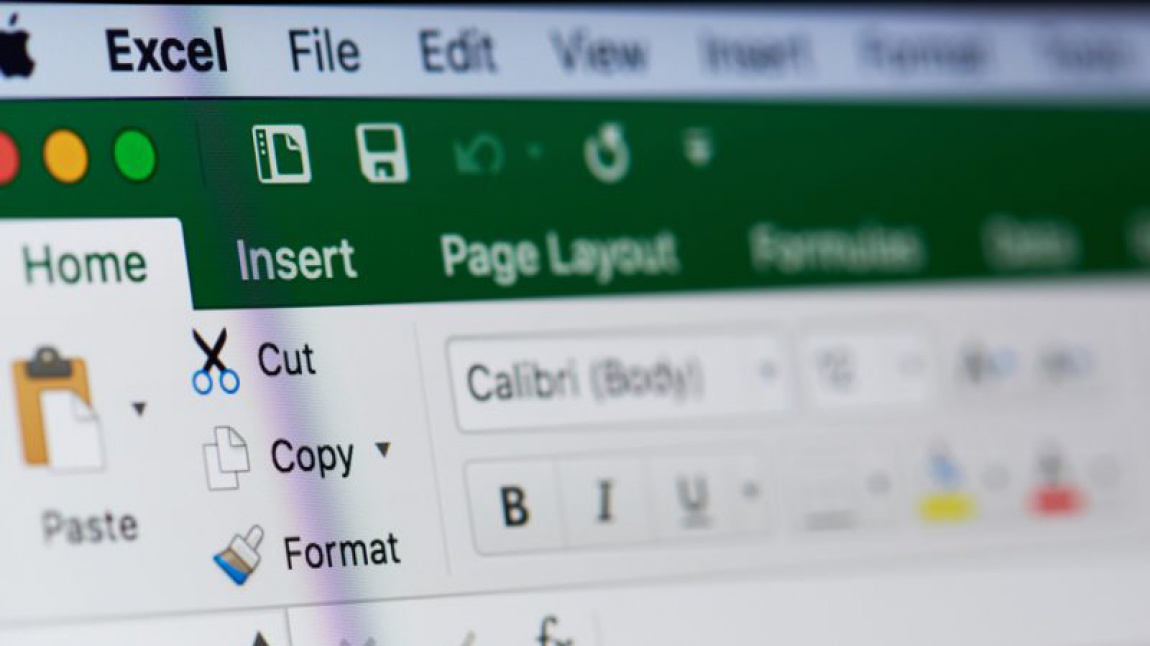
Excel‘de bu işlemi yapmak için aşağıdaki adımları takip edin:
- Yüksekliğini ayarlamak istediğiniz satırları seçin.
- Tüm satırı seçmek için soldaki satır numarasını tıklayın.
- Tek bir satırı ayarlamak istiyorsanız, o satırdaki herhangi bir hücreyi tıklayın.
- Satır yüksekliğini ayarlamak için bir yöntem seçin.
- Satır yüksekliğini manuel olarak değiştirmek için, fare işaretçisini, çift taraflı bir oka dönüşene kadar satır başlığının alt sınırına getirin.
- Satır istediğiniz yüksekliğe gelene kadar sürükleyin.
- Satır yüksekliğini manuel olarak değiştirmek için bir satır sınırını sürükleyin.
- Satır yüksekliğini belirli bir ayara ayarlamak için Giriş sekmesinden Biçim-Satır Yüksekliği’ni seçin.
- Satır Yüksekliği iletişim kutusuna tam olarak istediğiniz yüksekliği yazın ve ardından Tamam’a tıklayın.
- Belirli bir yüksekliği tanımlamak için Satır Yüksekliği iletişim kutusunu kullanın.
- Bir satırın yüksekliğini satırdaki en yüksek girişe uyacak şekilde otomatik olarak değiştirmek için Otomatik Sığdır’ı kullanın.
- Satır başlığının altındaki sınırı çift tıklayın veya Giriş sekmesinden Biçim-Otomatik Sığdır Satır Yüksekliğini seçin.
Excel’de sütun genişliği ve satır yüksekliği değiştirme işlemi gördüğünüz gibi son derece pratik.






